Windows 10 vine cu o temă întunecată pe care o putețiactivați dacă doriți să faceți o mică modificare în Registru. S-a zvonit că tema întunecată este disponibilă doar în versiunea Pro și Enterprise și nu în versiunea Acasă, dar am efectuat teste și am reușit să mergem la ediția Windows Home. Iată cum puteți trece la tema întunecată în Windows 10.
Pentru utilizatorii de Windows 10 Professional și Enterprise:
- Tastați Regedit în bara de căutare și deschideți Registrul
- Accesați HKEY_LOCAL_MACHINESOFTWAREMicrosoftWindowsCurrentVersionThemesPersonalize
- Creați o nouă valoare DWORD și denumiți-o „AppsUseLightTheme”
Pentru utilizatorii de acasă Windows 10:
- Tastați Regedit în bara de căutare și deschideți Registrul
- Accesați HKEY_CURRENT_USERSOFTWAREMicrosoftWindowsCurrentVersionThemesPersonalize
- Creați o nouă valoare DWORD și denumiți-o „AppsUseLightTheme”
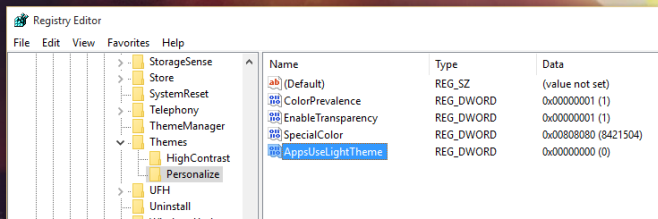
Nu a mers
Deschideți aplicația Setări și accesați grupul de setări Personalizare. În fila Culoare, comutați de câteva ori comutatorul de culoare a accentului de culoare. Tema ar trebui să se schimbe cu primul comutator.
Întoarceți-vă la lumina
Pur și simplu setați valoarea fișierului DWORD pe care l-ați creat pe 1. Dacă modificarea nu va produce efect, accesați aplicația Setări și comutați din nou opțiunea de culoare culoare.














Comentarii